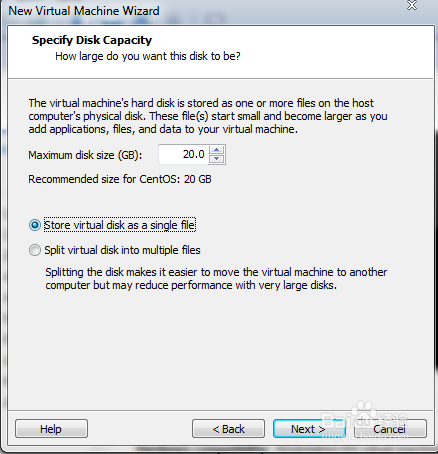1、把光盘放入光驱,如下图所示,在光盘DVD会出现你的光盘,跳出一个框
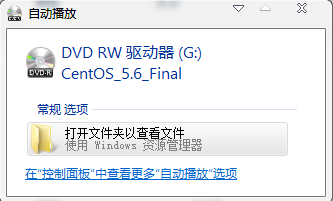
2、打开vmware,点击新建,如下所示,新建一个虚拟机
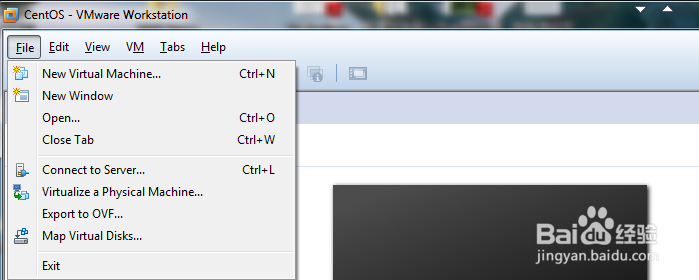
3、即第一个,然后点击之后,出现如下,让你选择虚拟机配置,典型的还是自己定义,这是选择recommended;
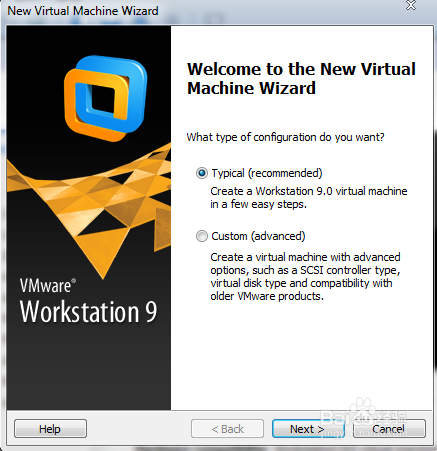
4、继续点击next,出现下面的界面,这里比较关键,选择第一个,会自动detected,即自动检测,点击next;

5、依次填入full name和用户名等;
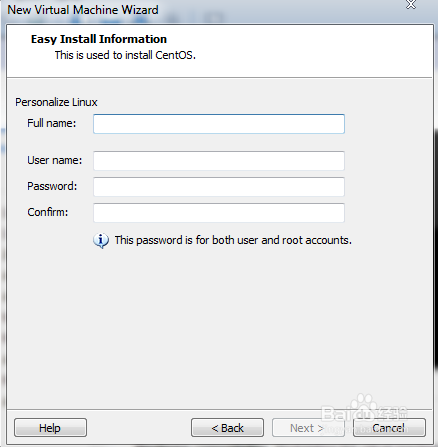
6、点击下一步,就到了填写你在虚拟机列表里面显示的名字如这里是CentOS,然后还有一个是虚拟文件放的位置,如下所示:
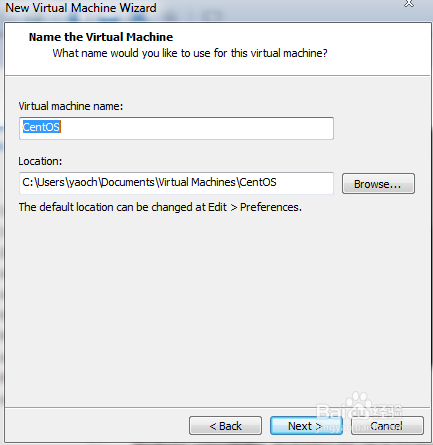
7、点击下一步,就到了虚录搠糅类拟文件是在一个文件还是分成多个文件的,这里是一个,再点击下一步,就是安装啦,然后也就可以看到我们安装好的系统咯;